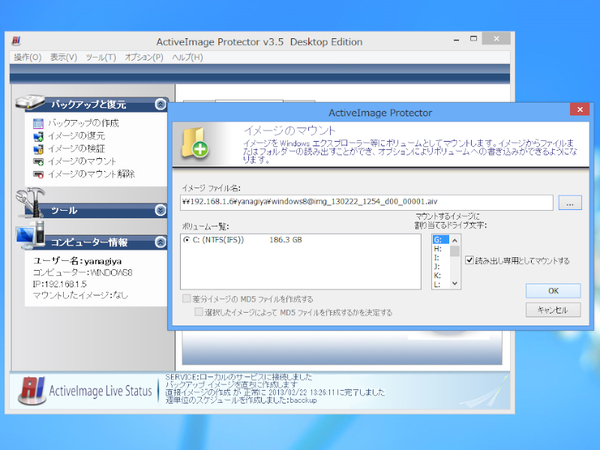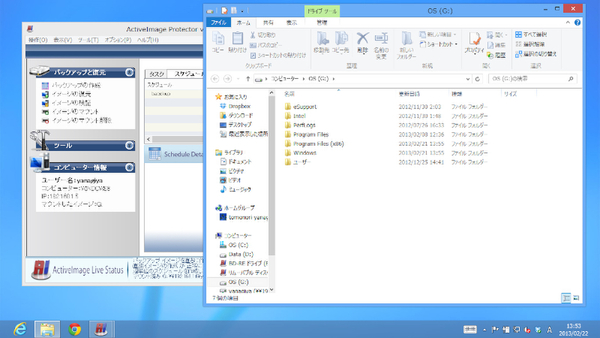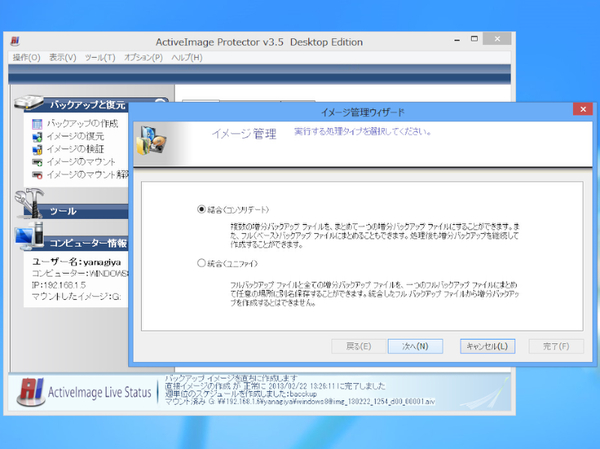「PowerX ActiveImage Protector 3.5 Pro」を活用せよ
データ重複排除対応、起動中のWindows 8を丸ごとバックアップ!
2013年03月06日 11時00分更新
バックアップイメージから特定のファイルを取り出す
ファイルを紛失したり、間違った内容で上書きしてしまったりして、復元したいこともあるだろう。しかし、それだけのために、パーティション全体を復元するのは面倒。そこで、イメージファイルをドライブとしてマウントし、特定のファイルやフォルダーを取りだそう。マウントしてしまえば、エクスプローラから普通にアクセスできるようになる。
バックアップデータを管理する
スケジュールバックアップを行なっていると、多数のバックアップファイルが作成される。通常はそのままでよいのだが、BDなどの記録メディアに保存する際など、ひとつにまとめたいことがある。そんな時は、「統合(ユニファイ)」や「結合(コンソリデーション)」といった機能を利用できる。
「結合(コンソリデーション)」では、複数の増分イメージファイルをひとつの増分イメージファイルに結合できる。フルバックアップしたファイルにまとめて、増分ファイルをなくすことも可能。さらに、その状態から増分バックアップを続けて取ることができる。
「統合(ユニファイ)」では、フルバックアップと増分バックアップをひとつにまとめて、他の場所に保存できる。ただし、このバックアップファイルから増分バックアップを行なうことはできない。
大切なデータを守るために、イメージバックアップはかかせない!
イメージバックアップは、万一の時に即復旧できるので、PCが使えない時間を最小限に抑えられる。バックアップはスケジュールを組んでおけば手間もかからないので、すべてのユーザーが実行しておくことをお勧めする。
さらに「PowerX ActiveImage Protector 3.5 Pro」であれば、分かりやすいインターフェースで誰でもイメージバックアップを使いこなせる。しかも、高度な機能も搭載しており、SOHOなどビジネスでも利用できるのだ。大切なデータを守る投資と考えれば、「PowerX ActiveImage Protector 3.5 Pro」と、HDD・NASのコストは安いものだろう。